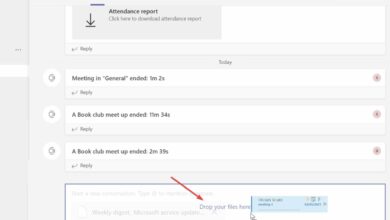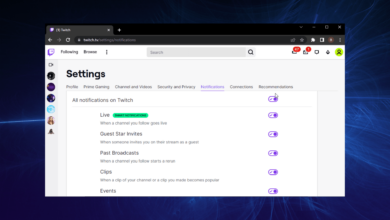Cómo vaciar la papelera de reciclaje para todos los usuarios en Windows 11
- Si su computadora alberga varios usuarios, se recomienda que aprenda a vaciar todas las papeleras de reciclaje.
- De esta manera, el coche seguirá funcionando sin problemas sin sacrificar el rendimiento.
- Esto se puede hacer a través del Símbolo del sistema o Windows PowerShell; dependiendo de la situación.

XINSTALAR HACIENDO CLIC EN DESCARGAR ARCHIVO
La papelera de reciclaje de Windows puede considerarse el último bastión de los archivos de su computadora, es la última oportunidad para que los usuarios deshagan errores y restauren archivos antes de que desaparezcan para siempre.
Vaciar la papelera de reciclaje en Windows 11 es algo que debe hacerse con regularidad, pero ¿qué sucede si tiene varios usuarios en su computadora? ¿Se pueden eliminar diferentes papeleras de reciclaje? Sí tu puedes.
¿Por qué querría vaciar otras papeleras de reciclaje?
La principal razón para vaciar la Papelera de reciclaje es liberar espacio en el disco duro, lo cual es especialmente útil si tiene una computadora con múltiples usuarios. Los contenedores pueden llenarse con bastante rapidez.
Pero hay otras razones para hacerlo. A continuación no hay una lista extensa, pero cubre las razones más críticas por las que debe vaciar las papeleras de reciclaje de todos los usuarios:
- Vaciar la Papelera de reciclaje puede mejorar el rendimiento de su computadora: Eliminar archivos puede hacer que su computadora funcione más rápido porque se deshace de esta carga adicional en su sistema.
- Elimina archivos con información importante: Es importante proteger los archivos de su computadora de los malos actores. Tener documentos en la Papelera de reciclaje puede ser peligroso.
¿Cómo vacío la Papelera de reciclaje de todos los usuarios?
Hay varias formas de borrar la Papelera de reciclaje para varios usuarios en su PC con Windows 11; tanto manual como automático. Esta guía le mostrará cómo hacer ambas cosas.
- Ciertamente, puede ingresar a la cuenta de cada usuario y vaciar la Papelera de reciclaje uno por uno, pero eso puede llevar un tiempo. Sobre todo si tienes mucha gente.
- Hay aplicaciones de limpieza especiales que pueden hacer el trabajo automáticamente. Asegúrese de consultar la guía de Window Report sobre las mejores aplicaciones de limpieza de papeleras de reciclaje para Windows 11.
- También puede utilizar la herramienta Liberador de espacio en disco para vaciar la Papelera de reciclaje y otros archivos temporales innecesarios.
1. Utilice el símbolo del sistema
- Tocar el tema solicitud de pedido en la barra de búsqueda de Windows 11. Haga clic en Ejecutar como administrador cuando ocurre.
- si un Control de cuentas del usuario aparece preguntando si desea realizar cambios, seleccione Sí.
- Ingrese lo siguiente en solicitud de pedido y golpear ingresar en tu teclado:
rd /s c:$Recycle.Bin
- Si solicitud de pedido le pide que confirme la acción, presione la tecla Y tecla y presione ingresar de nuevo en el teclado.
La «c» en el comando corresponde a la unidad que se está limpiando. Si tiene otros discos duros externos conectados, cambie «c» para esa letra de unidad.
Algunos problemas de la PC son difíciles de solucionar, especialmente cuando se trata de repositorios corruptos o archivos de Windows que faltan. Si tiene problemas para corregir un error, es posible que su sistema esté parcialmente dañado.
Le recomendamos que instale Restoro, una herramienta que escaneará su máquina e identificará cuál es la falla.
Haga clic aquí para descargar e iniciar la reparación.
Por ejemplo, ingrese «d» para eliminar la papelera de reciclaje en el disco duro D:, «E» para la unidad E:, y así sucesivamente.
2. Usa PowerShell
- Muestre Windows PowerShell en la barra de búsqueda y seleccione Ejecutar como administrador.
- si un Página de control de cuentas de usuario pregunta si quieres hacer cambios, selecciónalo Sí.
- Escriba lo siguiente en PowerShell, luego presione ingresar en tu teclado:
Clear-RecycleBin
- la prensa A en el teclado para eliminar todo el contenido de su Basura.

- Si desea borrar un disco duro específico de su computadora, ingrese el siguiente comando seguido de la letra de la unidad correspondiente:
Clear-RecycleBin -DriveLetter C
- la prensa ingresar en el teclado y, como antes, presione A en el teclado para borrar todo.
- Si no desea solicitar confirmación, ingrese lo siguiente, luego presione ingresar en tu teclado:
Clear-RecycleBin -Force
Si usa Windows Server 2016, usar el método de PowerShell para eliminar la papelera de reciclaje es la mejor manera de hacerlo.
3. Configure la Papelera de reciclaje para que se elimine automáticamente
- Haga clic derecho en el ícono de la Papelera de reciclaje en su escritorio y seleccione Propiedades.
- Establezca el tamaño personalizado en una cantidad menor en megabytes. P.ej, 5000 MB que es de 5 GB.

- Hacer clic aplicar entonces Bien para cerrar la ventana.
Debe hacer esto en todas las diferentes unidades conectadas a su computadora.
4. Configurar el Programador de tareas
- Lanzamiento Bloc app y en ella escribe el siguiente comando:
rd /s q C:$Recycle.bin - Haga esto para todas las diferentes unidades que tenga en su computadora.

- Hacer clic Archivo, entonces Guardar comoy nombrarlo EmptyRecycleBin.bat.

- Ahora ábrelo Programador de tareas aplicación, haga clic derecho Biblioteca de programación de tareas, y seleccione Crear tarea.

- Ir a disparadores pestaña y seleccione Nuevo el botón en el botón.

- Establezca una fecha de inicio para cuándo desea que su computadora comience a vaciar automáticamente la Papelera de reciclaje y con qué frecuencia. Hacer clic Bien cuando haya terminado.

- ahora ve a Comportamiento pestaña y haga clic Nuevo.
- HACER Acción A Iniciar un programa.
- Seguir adelante navegar y busque el archivo .bat que creó anteriormente. Luego seleccione BIEN.

- Seleccionar Bien en la página final para completar la configuración Programador de tareas.
¿Puedo recuperar archivos borrados de mi PC con Windows 11?
Todos cometemos errores, y eso se extiende a vaciar accidentalmente la Papelera de reciclaje cuando había algo importante allí. Pero no te preocupes porque es posible restaurar esos archivos.
El hecho de que algo se haya eliminado no significa que se haya ido. En Windows 11, puede usar un software de recuperación de datos como Stellar Data Recovery para recuperar sus archivos eliminados.
Si posee una computadora con Windows 10, también puede usar el software de recuperación de datos o usar la herramienta de recuperación de archivos de Windows del sistema. Esto también funciona con computadoras Mac.
Siéntase libre de dejar un comentario a continuación si tiene alguna pregunta sobre la Papelera de reciclaje. Además, deje comentarios sobre las reseñas que le gustaría ver o información sobre otras características de Windows 11.
¿Aún tienes problemas? Solucionarlos con esta herramienta:
PATROCINADO
Si los consejos anteriores no resolvieron su problema, su computadora puede estar experimentando problemas más profundos con Windows. Recomendamos descargar esta herramienta de reparación de PC (altamente calificada en TrustPilot.com) para solucionarlos fácilmente. Después de la instalación, haga clic en el botón Empezar a escanear botón y luego presione Arreglar todo.
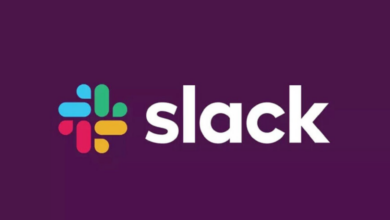

![El servidor DNS no está autorizado para el error de zona en la línea de comando [FIX] El servidor DNS no está autorizado para el error de zona en la línea de comando [FIX]](https://kdkick.com/wp-content/uploads/2023/06/DNS-server-not-authoritative-for-zone-390x220.jpg)